现在大部分电脑都是win10系统,有些用户遇到了鼠标不灵敏问题,想知道如何解决,接下来小编就给大家介绍一下具体的操作步骤。
具体如下:
-
1. 首先第一步根据下图箭头所指,点击左下角【开始】图标。

-
2. 第二步在弹出的菜单栏中,根据下图箭头所指,点击【齿轮】图标。

-
3. 第三步打开【设置】窗口后,根据下图箭头所指,点击【设备】选项。
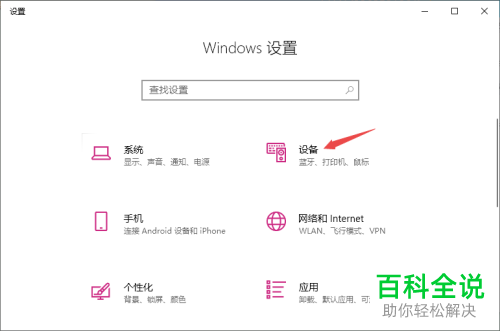
-
4. 第四步进入【设备】页面后,根据下图箭头所指,点击左侧【鼠标】选项。
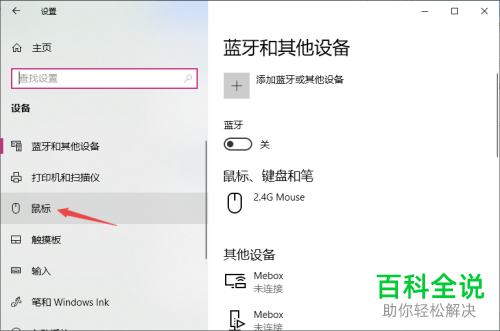
-
5. 第五步在右侧页面中,根据下图箭头所指,点击【其他鼠标选项】。
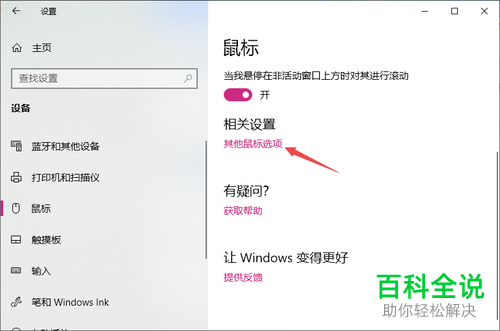
-
6. 第六步打开【鼠标 属性】窗口后,根据下图箭头所指,先点击【指针选项】,接着调整指针移动速度。
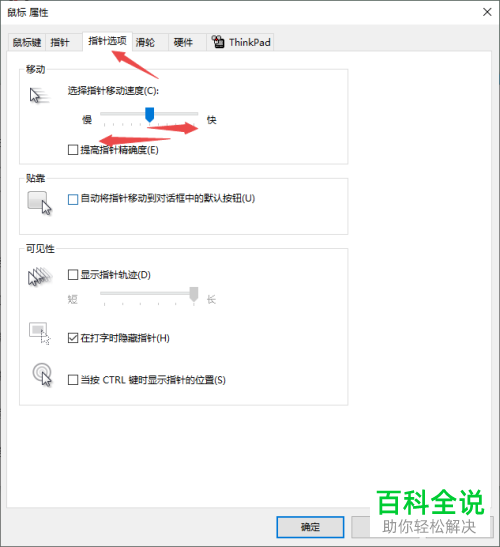
-
7. 最后根据下图箭头所指,先勾选【提高指针精准度】,接着依次点击【应用-确定】选项。
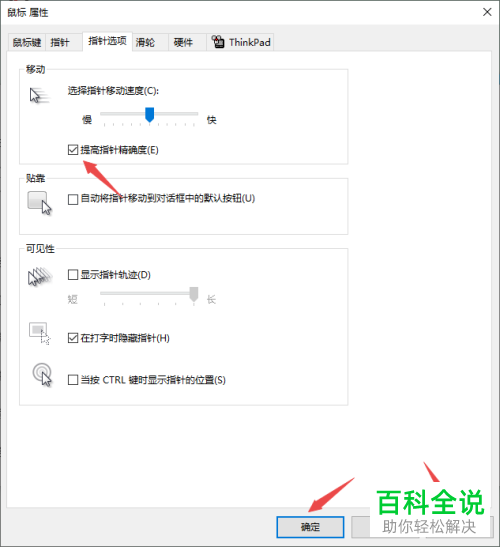
-
以上就是如何解决win10系统鼠标不灵敏问题的方法。
